Your Turnitin guidance is moving!
We’re migrating our content to a new guides site. We plan to fully launch this new site in July. We are making changes to our structure that will help with discoverability and content searching. You can preview the new site now. To help you get up to speed with the new guidance structure, please visit our orientation page .
Sakai와 함께 Turnitin 사용
Turnitin 라이센스는 단체가 표절을 관리하는 기능을 강화하도록 설계되었습니다. 텍스트 일치 및 관련 유사성 점수를 제공하는 직관적인 유사성 보고서에 액세스할 수 있습니다. Sakai와의 원활한 통합을 통해 Turnitin 라이센스를 교육 기관의 학술적 적합성 전략에 쉽게 통합할 수 있습니다.
당사는 Chrome, Firefox, Safari 및 Microsoft Edge의 최신 버전과 바로 이전 버전을 지원합니다..
어떤 변화가 있는지 궁금하신가요? 릴리스 정보를 확인하십시오.
1단계 - Turnitin에서 설정
API 범위 및 키 만들기
생성하는 모든 통합에 대해 별도의 범위와 키를 생성해야 합니다. 조직에 개발 또는 샌드박스 환경과 같은 다양한 환경이 있는 경우 각각에 대한 API 키를 생성합니다. 나중에 쉽게 식별할 수 있도록 각 범위에 고유한 이름을 지정합니다(예: 'University of Turnitin Sandbox').
- 관리자 영역에서
 통합 탭을 선택합니다. 이 영역에서는 현재 계정에서 활성화된 모든 통합을 찾을 수 있습니다.
통합 탭을 선택합니다. 이 영역에서는 현재 계정에서 활성화된 모든 통합을 찾을 수 있습니다. - 새 통합을 설정하려면 오른쪽 상단에 있는 [API 범위 생성] 버튼을 선택합니다.
- 통합의 이름을 지정하고 [다음]을 선택합니다.
- API 키의 이름을 지정하고 [만들기 및 보기]를 선택합니다. 키 생성을 확인하는 또 다른 모달이 나타납니다.
API 키는 '암호'의 형태로 표시됩니다. 알파벳과 숫자로 구성된 이 문자열은 교육 기관마다 고유합니다. LMS에서 통합 설정을 완료하려면 이 '암호'가 필요합니다. 이 '암호'에 다시 액세스할 수 없으므로 지금 기록해 두십시오.
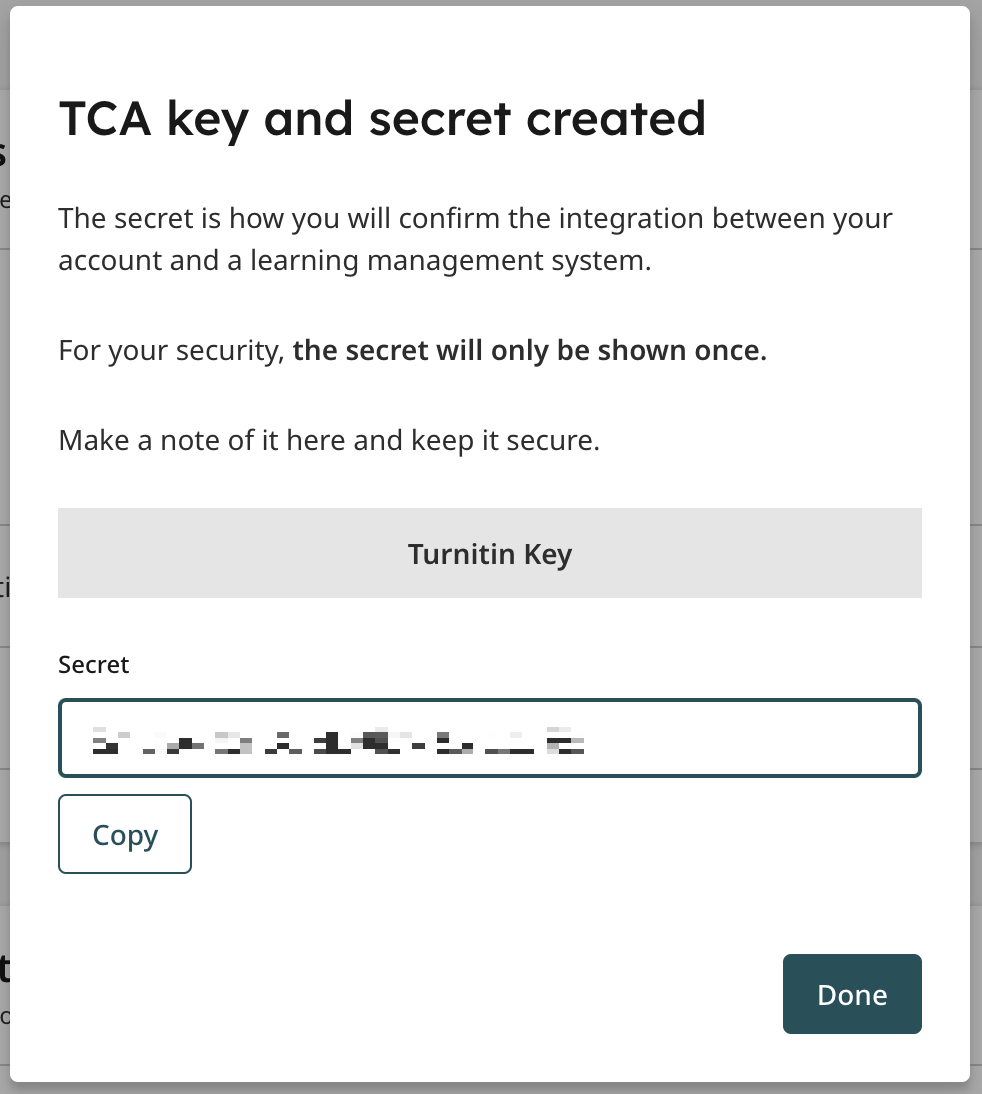
기존 설정 관리
범위에 대해 여러 키를 만들 수 있습니다. 더 많은 키를 만들려면 범위 오른쪽에 있는 [새 키 만들기]를 선택합니다.
범위에 하나 이상의 키가 있는 경우 범위 왼쪽에 있는 화살표를 선택하여 해당 범위를 볼 수 있습니다.
스위치를 사용하여 키 상태를 변경할 수 있습니다.
키 상태를 '끄기'로 전환하면 더 이상 이 키와의 통합을 설정할 수 없습니다. 이 키를 사용하는 기존 통합은 더 이상 작동하지 않으며 이 키는 비활성화된 상태로 유지됩니다.
휴지통을 선택하여 키를 영구적으로 삭제할 수 있습니다.
키를 삭제하면 복원할 수 없습니다. 이 키를 사용하여 설정한 모든 통합은 더 이상 작동하지 않습니다.
2단계 - Sakai에서 설정
.properties 파일에 Turnitin 추가
이 단계는 Sakai 관리자가 완료해야 합니다. 이러한 파일을 편집할 때 주의해야 합니다.
- Sakai 설치에서 Sakai.properties 파일을 엽니다.
- 2. 파일에 다음 정보를 추가합니다.
#Turnitin OC
turnitin.oc.serviceUrl=https://[your institution].turnitin.com/api/
turnitin.oc.apiKey=Your API Key from Step 1
contentreview.enabledProviders=TurnitinOC
contentreview.defaultProvider=TurnitinOC
assignment.useContentReview=true
turnitin.oc.may_view_submission_full_source.student=true
turnitin.oc.may_view_match_submission_info.student=false
turnitin.oc.may_view_submission_full_source.instructor=true
turnitin.oc.may_view_match_submission_info.instructor=false
turnitin.option.institution_check=true
assignment.useContentReview=true
turnitin.accept.all.files=true
turnitin.oc.auto_exclude_self_matching_scope=abc올바른 항목의 예는 아래를 참조하십시오.
#Turnitin OC
turnitin.oc.serviceUrl=https://universityofturnitin.turnitin.com/api/ turnitin.oc.apiKey=8785436P2g22b4a7p69p3k504rr7mo3e6 contentreview.enabledProviders=TurnitinOC
contentreview.defaultProvider=TurnitinOC
assignment.useContentReview=true
turnitin.oc.may_view_submission_full_source.student=true
turnitin.oc.may_view_match_submission_info.student=false
turnitin.oc.may_view_submission_full_source.instructor=true
turnitin.oc.may_view_match_submission_info.instructor=false
turnitin.option.institution_check=true
assignment.useContentReview=true
turnitin.accept.all.files=true
turnitin.oc.auto_exclude_self_matching_scope=abc - 변경 사항을 저장하고 Sakai가 설치되어 있는 서버를 다시 시작합니다.
더 많은 구성 옵션에 대해 알고 싶으신가요? GitHub의 readme 파일을 확인하십시오.
Administration Workspace 사이트의 '작업 스케줄러' 도구에서 '컨텐츠 검토 대기열 처리' 작업과 '컨텐츠 검토 보고서 처리' 작업을 5분마다 실행하도록 구성하십시오.

- 모두 마쳤습니다!
Was this page helpful?
We're sorry to hear that.
